下面我们分享一个技能,让您轻松解决目录问题
1、随便写几个字,将其格式设置成相应级别目录所需的格式,比如一级标题,要求格式为:宋体,小三号,加粗,顶格。其他级别标题同理设置

2、选中相应级别标题的文字,然后“引用”—“添加文字”—选中相应级别。其他级别标题同理设置,注意设置完以后检查一下每一级标题的字体等是否是所需要的,避免在设置的过程中字体等被不小心改变
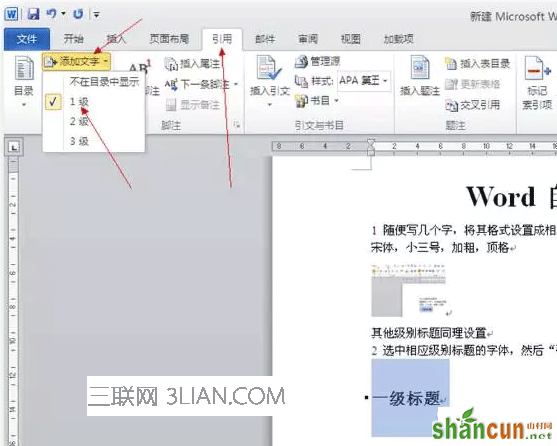
3、使用格式刷,将正文中的各级标题刷成你设置的格式,然后“引用”--“目录”—选中所需的目录格式
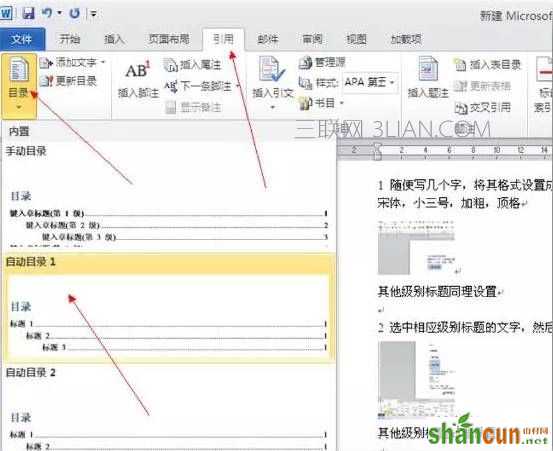
4、生成的目录
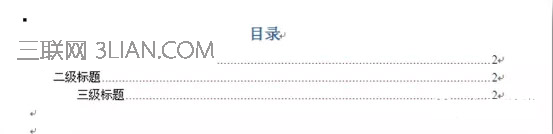
5、如果正文修改了,需要更新目录,只需在生成的目录上点鼠标右键,选择“更新域”,再选“更新整个目录”即可
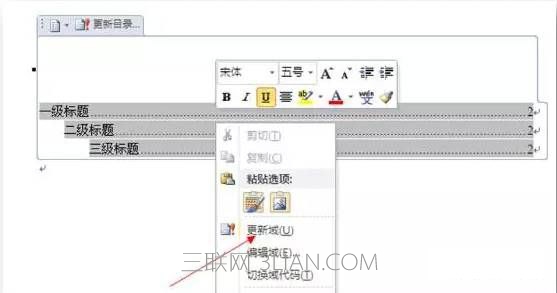
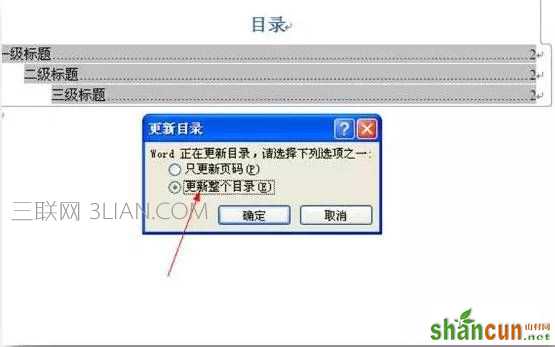
还在反复修改调整目录页吗?
快点行动起来吧!















